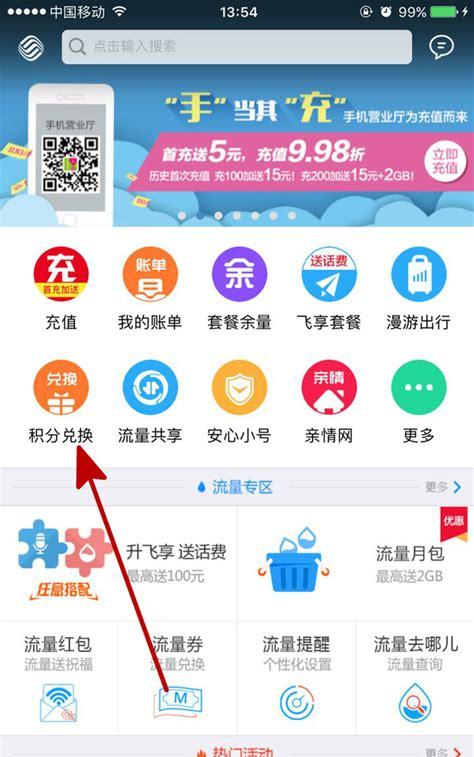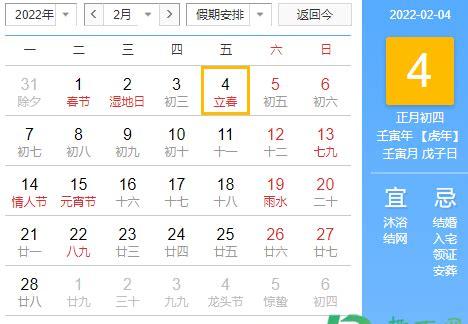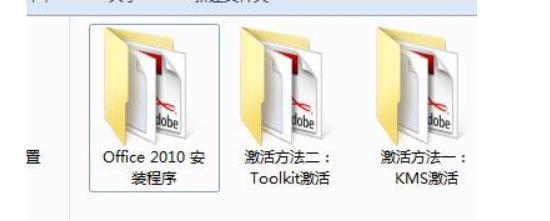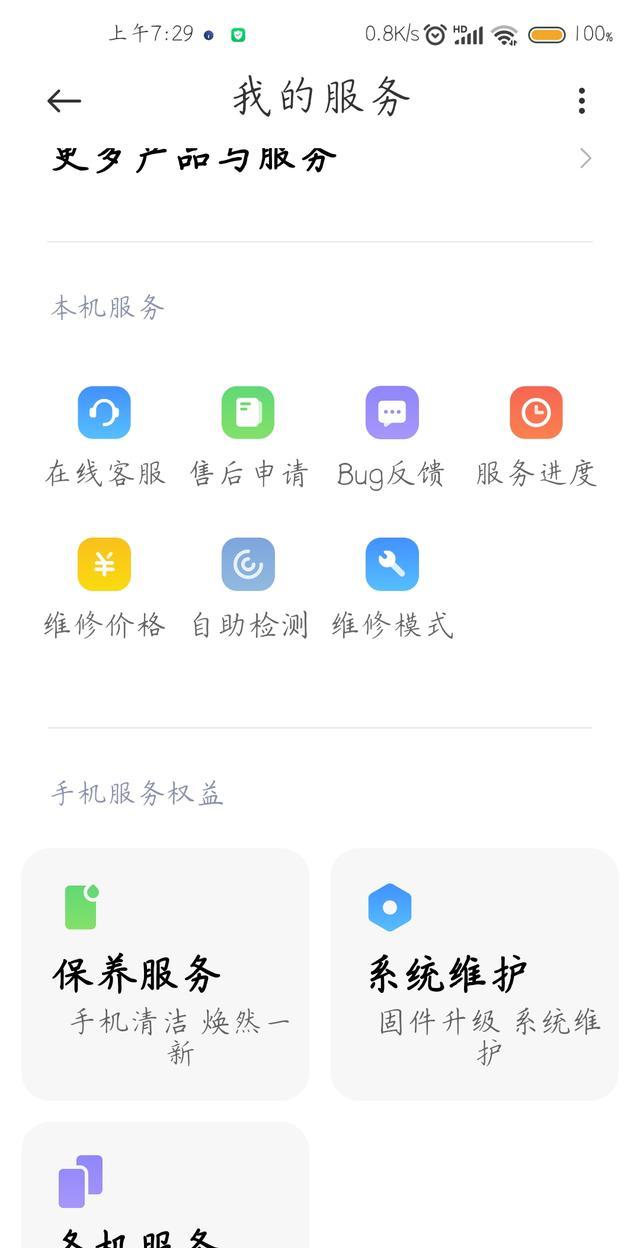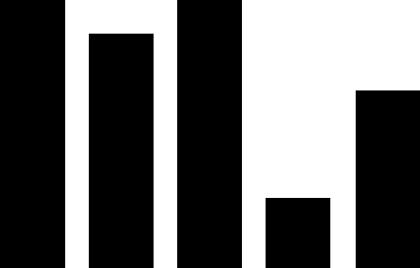在使用Excel统计数据时,如果数据量比较大,我们一般需要先将数据进行分类整理,之后再进行具体的处理和计算。提到数据分类,相信大家第一时间想到的就是筛选功能,利用这项功能,我们可以非常方便的将同类型数据拆分出来。只不过目前很多朋友对于筛选功能的使用,依然停留在创建下拉菜单这类比较基础的操作上。为了让筛选的过程更加高效和准确,今天就为大家带来几个更好用的筛选方法。
1基础筛选快捷筛选
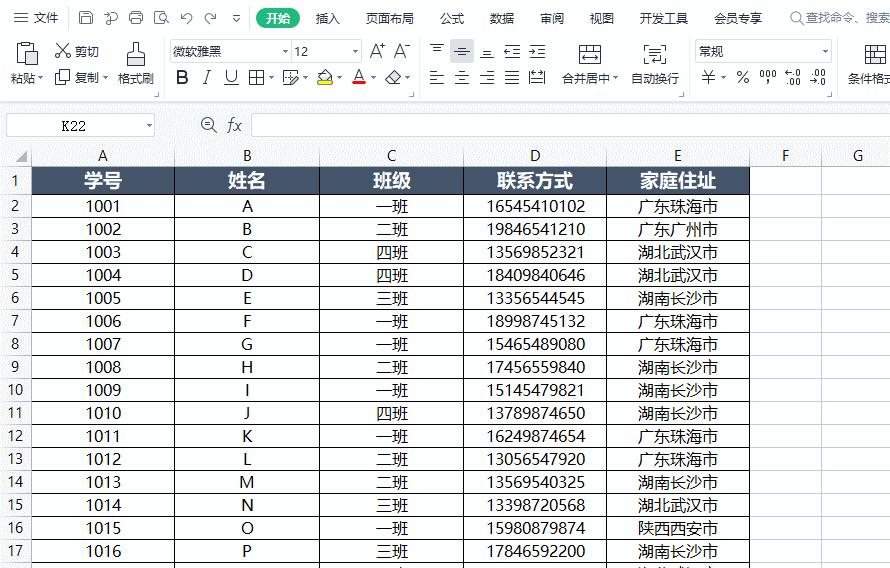
▲快捷筛选
直接筛选指定数据
当表格中的内容较多时,我们可以选中想要筛选的单元格,右键选择筛选-按内容筛选,即可快速筛选指定内容。
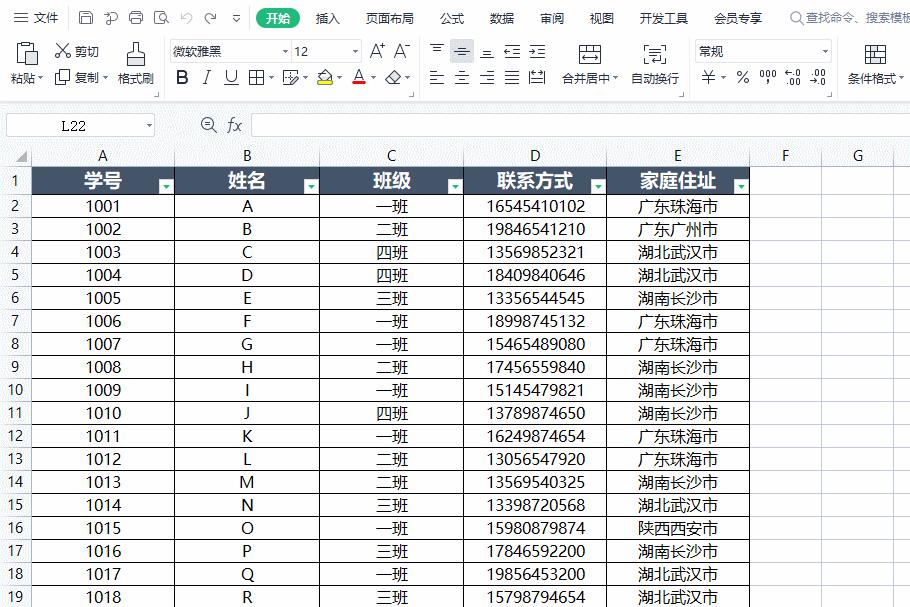
▲按内容筛选
搜索筛选
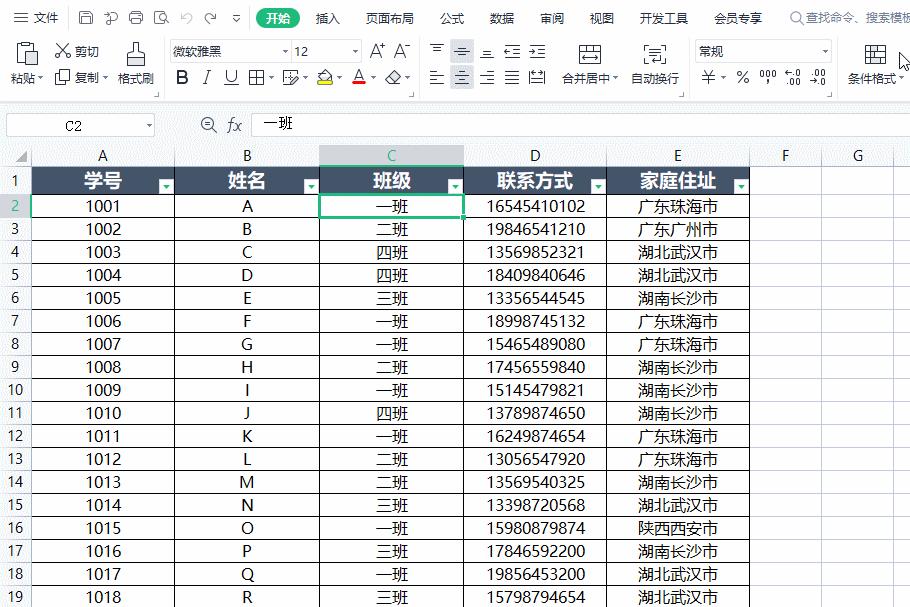
▲搜索筛选
使用通配符筛选
表格常用通配符有两个,分别是“*”和“?”。“*”是匹配任意长度的任意字符,“?”是匹配一个长度的任意字符。例如我们要筛选来自广东的名单,在筛选搜索框中输入“广东???”即可快速完成筛选。
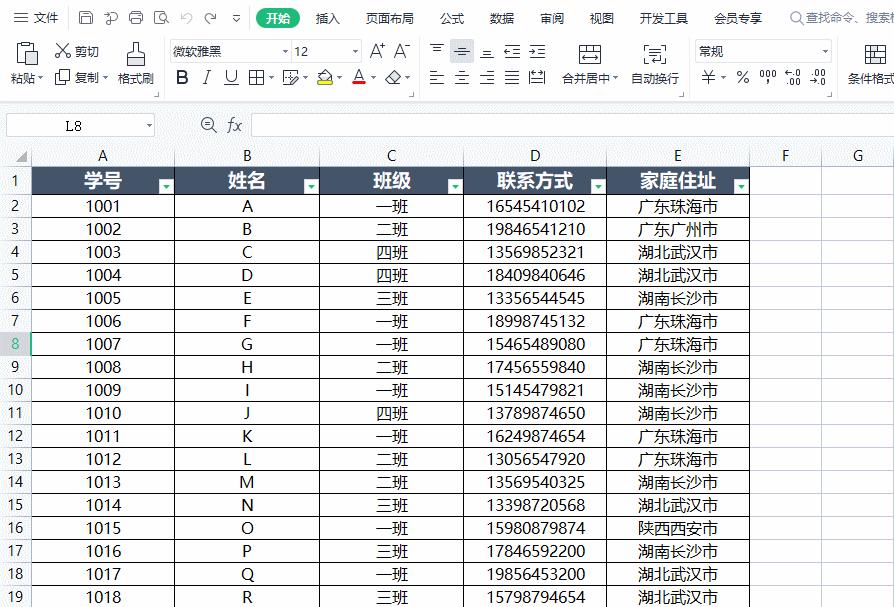
▲通配符筛选
2进阶筛选Excel切片器
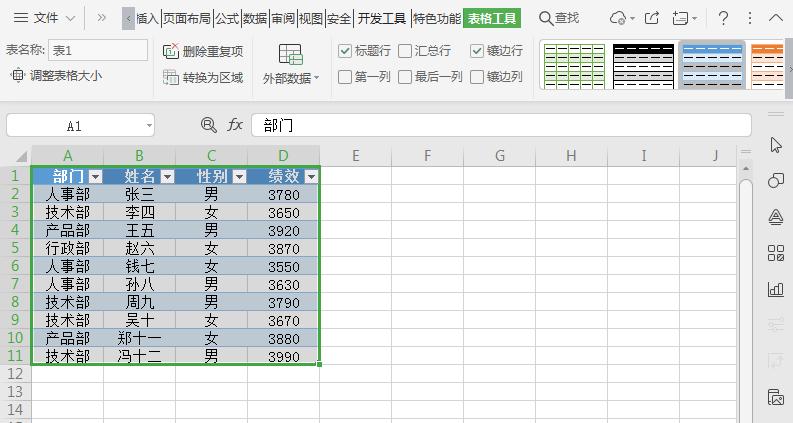
▲转换超级表
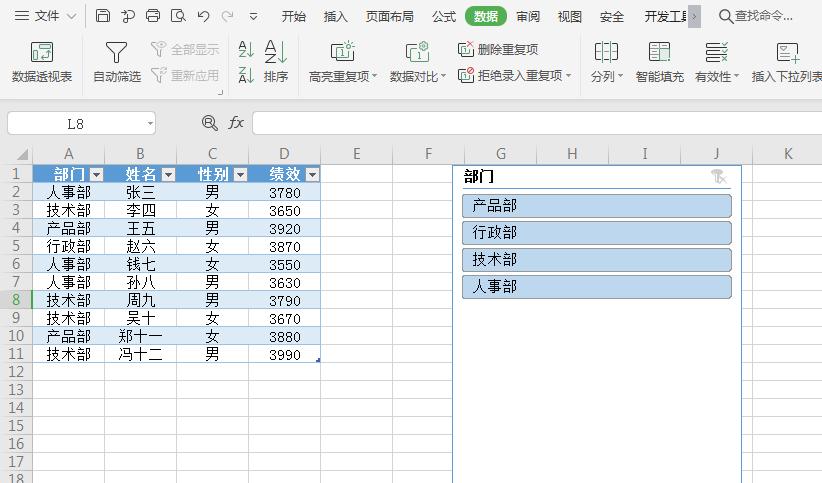
▲插入切片器
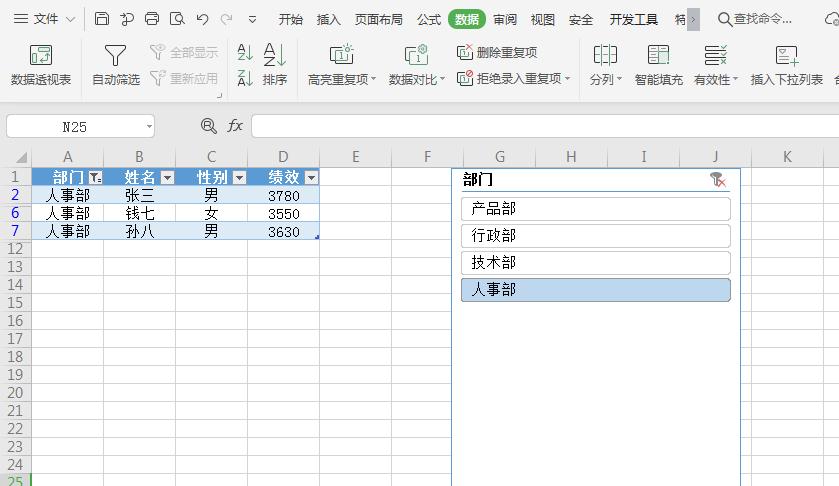
▲单条件筛选
除了筛选单个条件外,切片器还可以进行多个条件的筛选,比如我们想要在筛选部门的基础上再筛选性别,可以再插入一个筛选性别的切片器,两个条件同时选择就是最终筛选出来的结果。
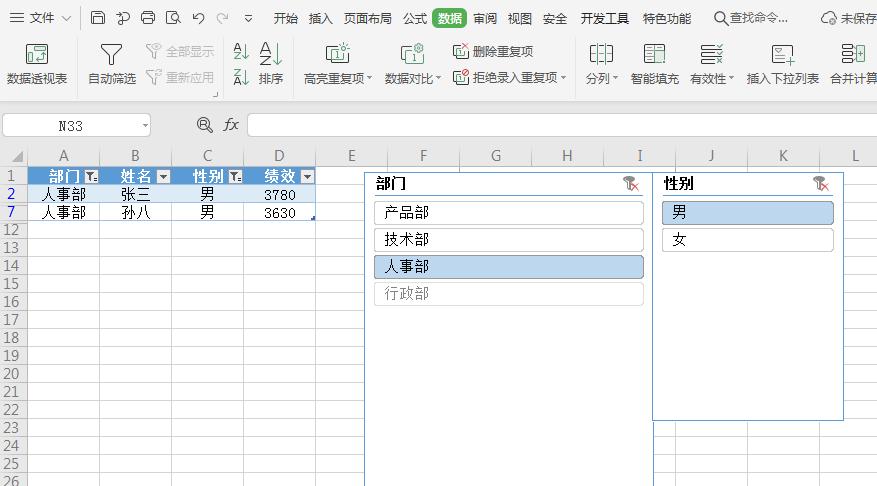
▲多条件筛选
用好Excel的切片器功能,我们可以更加快速的筛选出符合条件的人员和数据,而且操作也非常简单,只需要将表格转换为超级表就能操作,十分方便。
3总结
以上就是今天为大家带来的Excel表格筛选技巧,下面来简单的回顾一下:
Ctrl shift L快捷筛选
按内容筛选直接筛选指定内容
通过筛选搜索框输入关键字筛选
使用通配符筛选
使用切片器进行筛选
熟练运用这些技巧,可以让我们在筛选表格数据时更加得心应手,提高工作效率。

dvdf